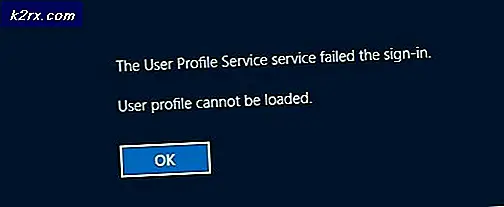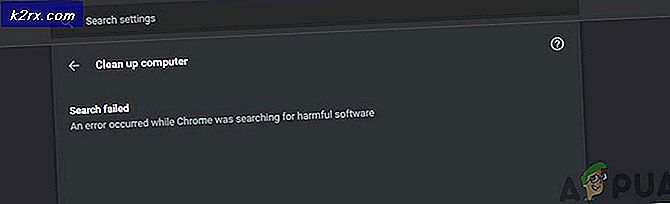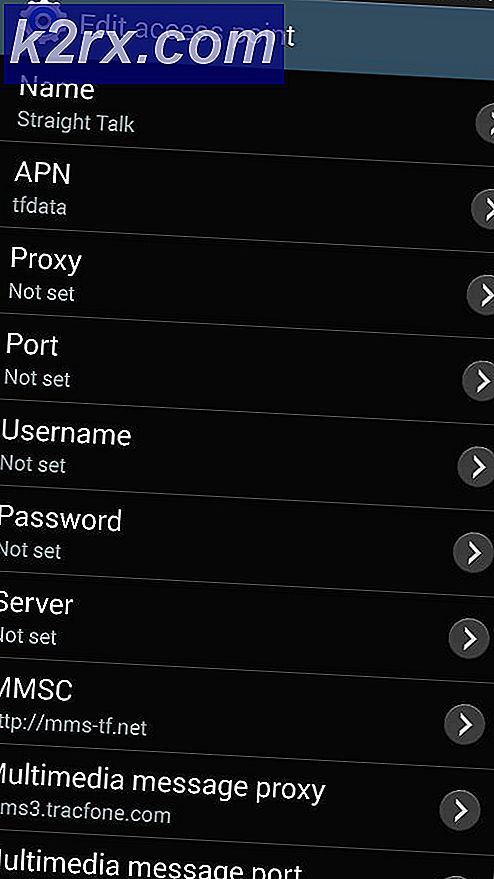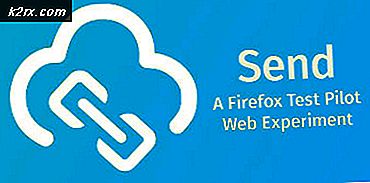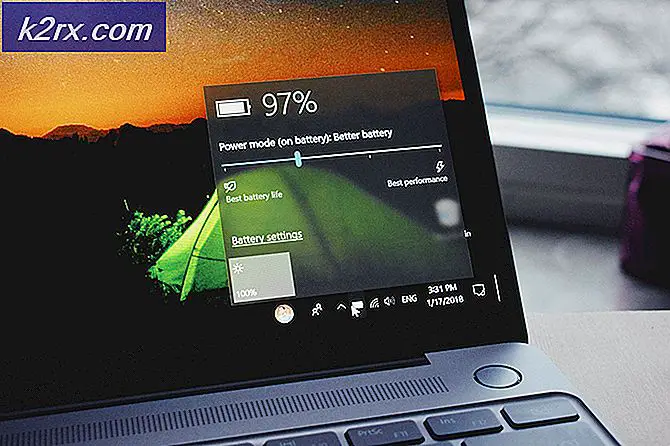Hva er Google Location History og bør du bruke det eller ikke?
Skulle du bruke det eller ikke, er din personlige preferanse, men la meg forklare litt for å hjelpe deg med å bestemme. Google Location History, er en Google-funksjon som holder styr på alle stedene du besøker med enheten, enten det er en mobil, en nettbrett eller en datamaskin ; så lenge du logget på Google-kontoen din med posisjonslogg- funksjonen, kan Google lagre og lagre stedene du har besøkt, tjene deres formål å vise målrettede annonser og hjelpe deg med å finne ut hvor du var, når du var full og hjelper deg også å spore telefonen dersom den går tapt og telefonen er slått på.
Denne korte forklaringen oppsummerer ganske mye hva Google Location History handler om. For å se posisjonen din, klikk her.
La oss nå diskutere litt om personvernproblemer.
Er posisjonsloggen din privat?
Etter min mening er den eneste informasjonen som er veldig privat, den som holdes frakoblet. Informasjon som ikke er frakoblet, er en eller annen måte i fare for å bli utsatt.
Fordeler med google plasseringshistorikk
Google-apper bruker posisjonloggen din på mange forskjellige måter, spesielt på mobilenheter. For å tilpasse tjenestene sine til deg bruker de posisjonsdataene dine, og i noen tilfeller plasseringshistorikken din.
Hvis du for eksempel lagrer posisjonsloggen, gir Google Maps deg relevante søkeresultater basert på stedene du har besøkt tidligere. Google Nå er en annen tjeneste som bruker posisjonslogg. Blant mange andre ting, gir den deg instruksjonene til stedene du har besøkt ofte.
Vet før du bestemmer deg
Før du bestemmer deg for å tillate eller avvise plasseringslogg, er det en god ide å se hva Googles posisjonlogg har samlet inn. Hvis du har slått på posisjonslogg på mobilen din, er det enklest å se det i aksjon ved å gå til Google Maps på PCen. I din PC-nettleser logger du deg på Google-kontoen (samme konto du bruker på mobilen din) og besøker følgende nettadresse.
se her
PRO TIPS: Hvis problemet er med datamaskinen eller en bærbar PC / notatbok, bør du prøve å bruke Reimage Plus-programvaren som kan skanne arkiver og erstatte skadede og manglende filer. Dette fungerer i de fleste tilfeller der problemet er oppstått på grunn av systemkorrupsjon. Du kan laste ned Reimage Plus ved å klikke herPå kartet vil du se alle stedene du har besøkt når posisjonsloggen din ble slått på. Det vil være en lenke på venstre side av kartet, merket Vis tidsstempler . Hvis du klikker på det, vises det ytterligere detaljer om tidsstempler angående stedene du har besøkt. Google-posisjonstjenester bruker enhetens GPS-, Wi-Fi- og mobilnettverk til å finne sted.
Å se denne detaljene kan være overraskende hvis du ikke visste det allerede. Dette kan imidlertid virke kult for mange mennesker. Sannsynligvis husker du ikke hvor du var, denne gangen, en uke før eller en måned før, men enheten har registrert deg. Videre kan telefonen din fortelle deg om trafikkforholdet på pendle- og værvarsel for stedet du er på vei til.
Deaktiver / Slett posisjonshistorikk
Du kan deaktivere alle stasjonstjenester ved å gå til Innstillingene i mobilen din og velge Lokaliseringstjenester. Hvis du imidlertid ikke vil deaktivere alle lokasjonstjenester, kan du deaktivere eller aktivere Google-apper tilgang til posisjonen din, GPS-satellittene og Googles posisjonstjenester under samme innstillingsskjerm.
Innstillingsinnstillingene kan variere litt fra enhet til enhet. Som nevnt ovenfor gir tilgang til posisjonhistorikken din fra PCen deg ikke bare en sjanse til å se detaljert plasseringshistorikk, men gir deg også mer kontroll over å slette bestemte data eller slette hele stedsloggen.
Igjen, logg inn på samme Google-konto og gå hit -> https://maps.google.com/locationhistory
Fra posisjonsloggvisningen kan du slette bestemte punkter eller posisjonslogg for en forhåndsdefinert tid, for eksempel forrige uke. Videre kan du slette plasseringsloggen helt og holdent.
PRO TIPS: Hvis problemet er med datamaskinen eller en bærbar PC / notatbok, bør du prøve å bruke Reimage Plus-programvaren som kan skanne arkiver og erstatte skadede og manglende filer. Dette fungerer i de fleste tilfeller der problemet er oppstått på grunn av systemkorrupsjon. Du kan laste ned Reimage Plus ved å klikke her